BlueHost VPS主机购买图文教程
众所周知,美国云主机综合性能较高、扩展性强,可以满足规模较大的网站使用。BlueHost一经推出美国VPS云主机就受到国内站长的追捧,随着使用BlueHost VPS的人越来越多,今天就简单介绍下BlueHost美国云VPS主机购买教程,大家可以参考一下。近日,为让更多用户体验BlueHost SSD VPS云主机,BlueHost主机商推出SSD VPS云主机半价促销活动,在BlueHost中文站购买任意SSD VPS云主机方案均可享受50%优惠,所以这里以购买BlueHost SSD VPS为例。
1.通过BlueHost优惠链接登录中文官网,在导航栏“主机产品”下面找到“VPS云主机”点击进去,如下图所示:
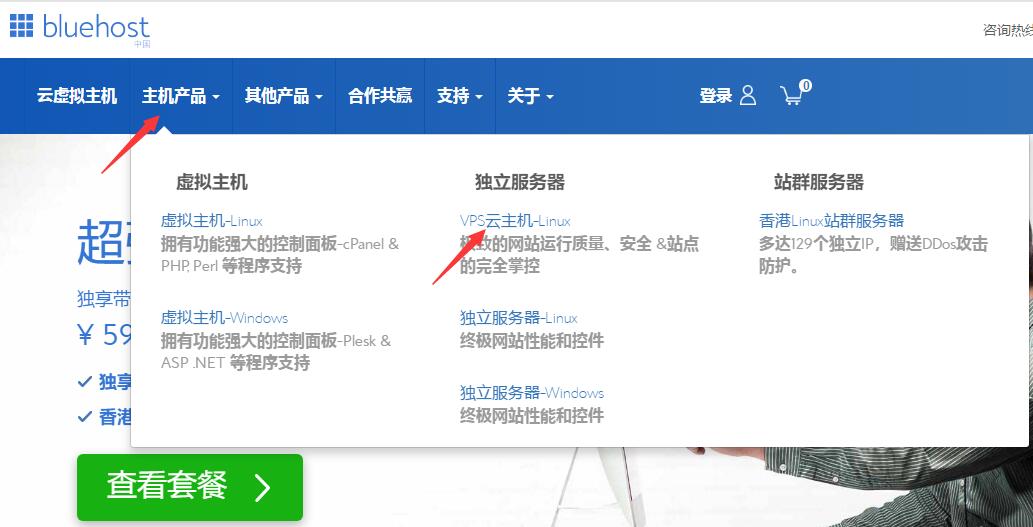
2.在BlueHost VPS产品页面选择方案和购买年限,需要注意的是这次半价活动是只有购买年付方案SSD VPS才可以享受半价优惠,所以这里以V1-SSD方案年付为例,选择好点击“添加&配置”进入下一个页面:
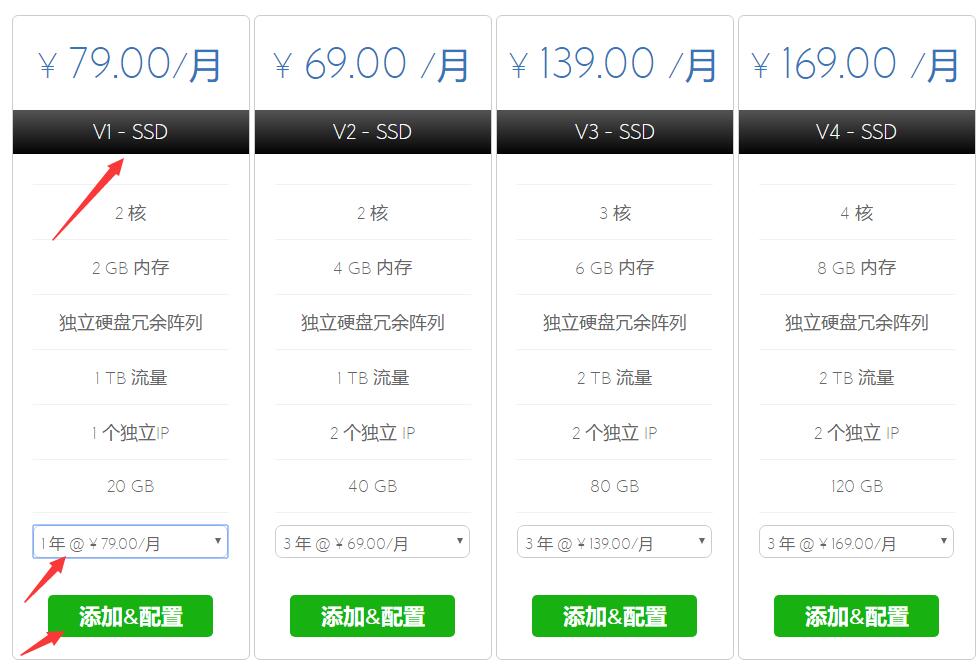
3.在下图页面选择操作系统和硬件升级,这里提供五种操作系统和三种控制面板,这个根据自身建站需求来选择就可以,选择好后点击“继续”进入下一个页面:
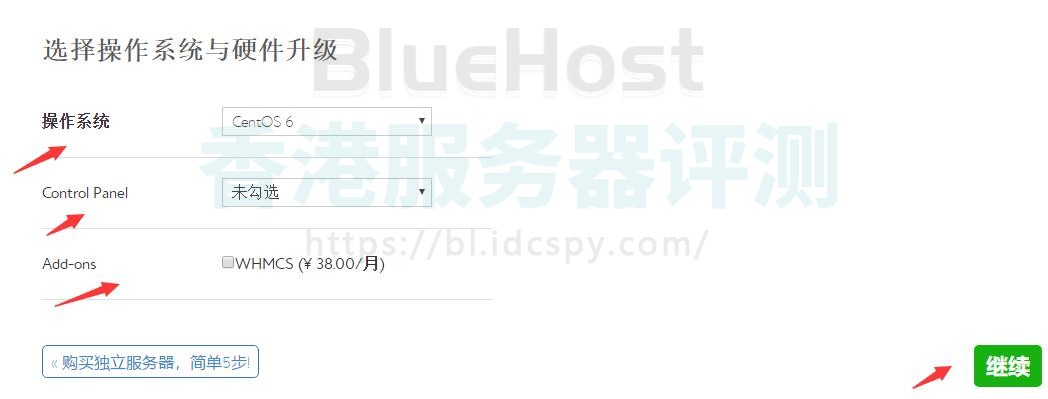
4.在选择域名页面填写域名,如果你有域名直接输入域名;如果你没有域名可以注册一个域名。这里以有域名为例,填写好域名点击“继续结账”进入下一个页面:
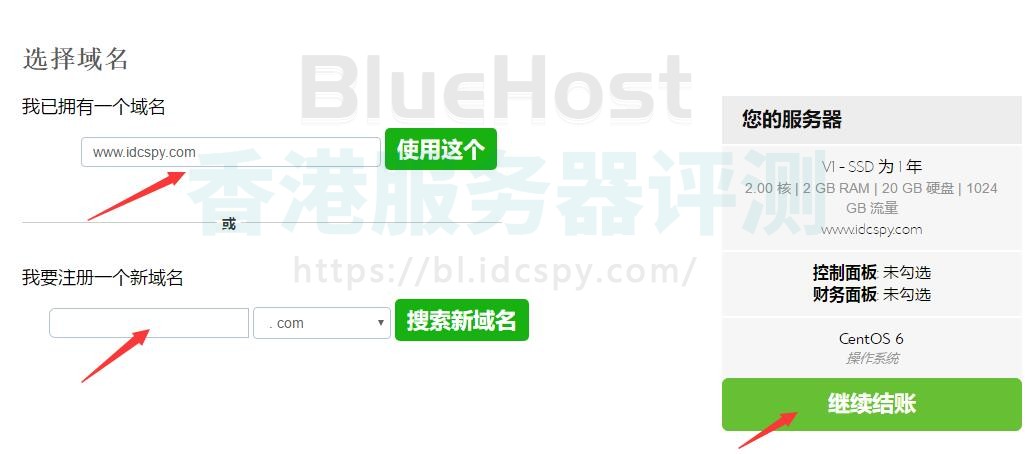
5.在购物车页面查看购买方案是否正确,这里可以看到价格已经优惠50%,确认后方案后点击“继续付款”:
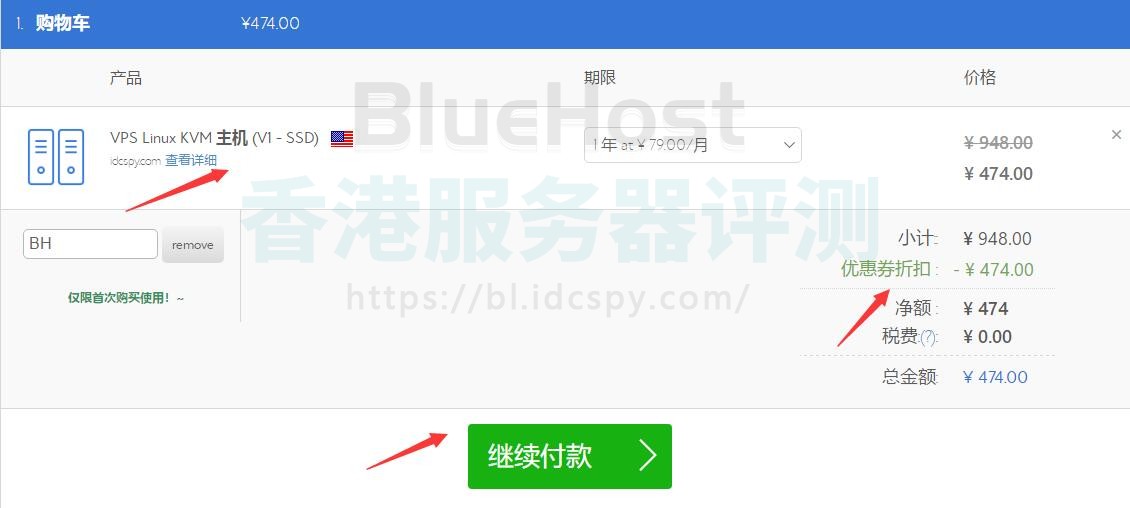
6.在登录账户页面填写账户信息,如果你没有账户可以注册一个账户也是很方便的,这里以 已有账户为例,填写好点击“登录”:
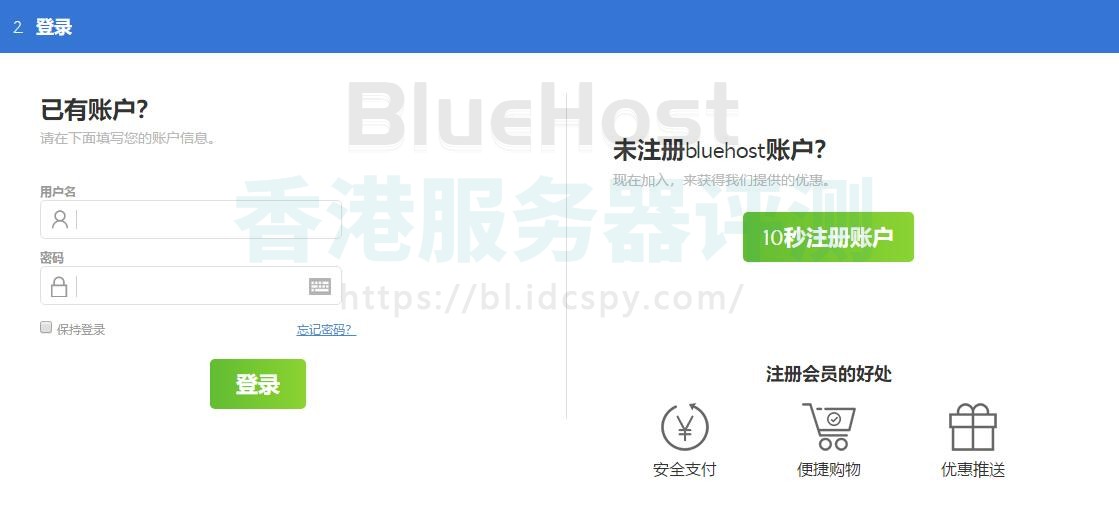
7.在支付方式页面选择支付方式,目前提供VISA、PayPal、支付宝和账号余额四种方式,一般建议选择支付宝,点击“现在付款”按钮。
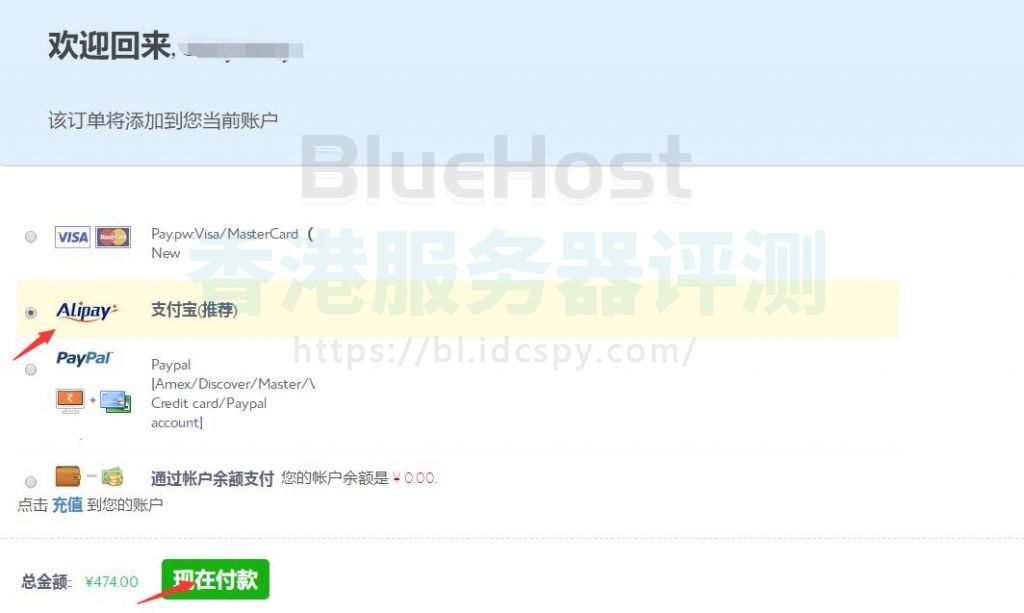
8.进入支付宝登录页面付款即可。
以上就是小编向大家介绍的BlueHost SSD VPS云主机购买教程,现在在中文网站购买还是很方便的。目前BlueHost SSD云VPS半价优惠活动正在进行,有需求的小伙伴务必要抓紧时间。
相关推荐:《BlueHost SSD云VPS半价优惠》
 邮件群发-邮件群发软件|邮件批量发送工具|群发邮件平台|批量邮箱发送系统公司
邮件群发-邮件群发软件|邮件批量发送工具|群发邮件平台|批量邮箱发送系统公司








